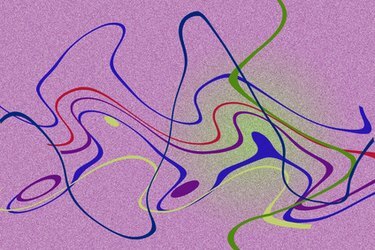
Het gebruik van een pentablet in Photoshop maakt natuurlijk schilderen en tekenen mogelijk.
Adobe Photoshop is een flexibel systeem voor het maken en bewerken van digitale afbeeldingen met een volledige reeks hulpmiddelen om afbeeldingen en grafische afbeeldingen op creatieve wijze aan te passen. Alle functies kunnen met een muis worden bediend, maar sommige teken- en tekengereedschappen profiteren van de extra gevoeligheid van een pentablet. Deze panelen maken het gebruik van speciale pennen mogelijk die zowel de bewegingssnelheid als de druk op het paneel voelen, zodat gereedschappen op dezelfde manier kunnen werken als in pen en verf.
Stap 1
Installeer de pentablet-stuurprogramma's, sluit het apparaat aan en start Photoshop. Maak een nieuw document aan met "Bestand > Nieuw" en accepteer de standaardinstellingen. Er verschijnt een nieuw paneel voor de afbeelding op het scherm.
Video van de dag
Stap 2
Klik op het gereedschap "Penseel" in de hoofdwerkbalk. Selecteer "Windows > Penseel" om het deelvenster Penselen en instellingen weer te geven. Klik in dit paneel op 'Shape Dynamics' en stel de vervolgkeuzelijst 'Control' onder de schuifregelaar 'Size Jitter' in op 'Pen Pressure'.
Stap 3
Schuif de speciale pen over het pentablet en teken een lijn op de afbeelding. Druk harder voor een bredere lijn, verhoog de druk tot een minimum om een smalle lijn te krijgen. U bepaalt de breedte van de lijn door de druk van uw hand.
Stap 4
Experimenteer met andere instellingen in het penseelpaneel. Als u "Penbesturing" kiest in de vervolgkeuzelijst onder "Dekkingsjitter" in het gedeelte "Overige dynamiek", kunt u de dikte of dekking van uw verf vergroten door de druk te verhogen.
Tip
Oefen met uw pen door rond grote lettertypen te tekenen om controle over de pen te krijgen. Veel pentabletten hebben een wisfunctie aan het andere uiteinde van de pen.
Waarschuwing
Oefen op testafbeeldingen voordat u wijzigingen aanbrengt in een belangrijke afbeelding.


